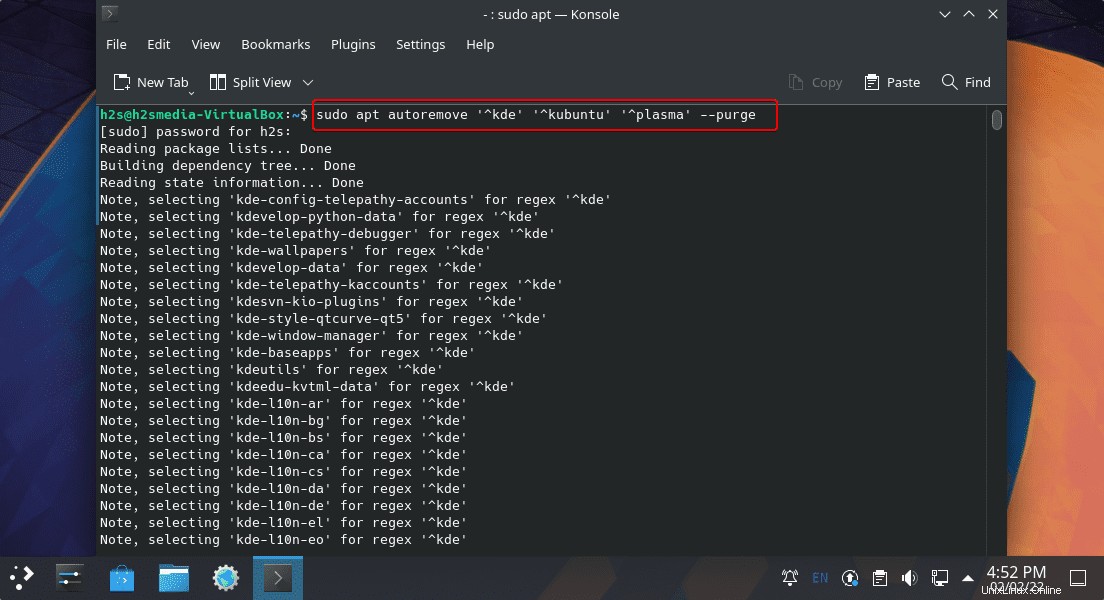Aprenda el comando para instalar el entorno de escritorio KDE Plasma en Ubuntu 22.04 LTS Jammy usando el terminal de comandos.
Hubo un tiempo en que KDE se consideraba como una interfaz de usuario de escritorio de binger de recursos, pero ya no, es similar a Gnome en términos de rendimiento pero con una interfaz mucho más hermosa y una amplia gama de aplicaciones. Ya viene como una GUI predeterminada en muchos sistemas Linux como OpenSUSE, MX Linux, Kubuntu, entre otros. El enfoque principal aquí está en las muchas opciones de personalización.
Aunque el escritorio KDE es hermoso, un poco más confuso a primera vista, sin embargo, a medida que comienza a usarlo, recuerda mucho a Windows con su barra de tareas. Este también contiene el “Administrador de actividades” con el que se pueden mostrar diferentes versiones de escritorio, por ejemplo, para acceder directamente a una colección de fotos. La visualización de ventanas o el posicionamiento de widgets:casi todos los elementos de la interfaz de usuario se pueden personalizar en KDE. Sin embargo, la variedad de opciones puede abrumar rápidamente a los usuarios sin experiencia. Por lo tanto, debería invertir algo de tiempo en su propia experiencia KDE.
Además, las aplicaciones de la comunidad KDE son mucho más extensas y, al igual que el escritorio KDE, con una amplia gama de opciones de configuración. Genial para usuarios avanzados, lamentablemente a menudo demasiado sobrecargado para los recién llegados.
Bueno, llegando a la última versión de Ubuntu 22.04 LTS que también usa la última versión personalizada de Gnome, sin embargo, si usa el escritorio mínimo de Ubuntu 22.04 o simplemente quiere cambiar de Gnome a KDE plasma, aquí está el tutorial para comenzar.
Pasos para instalar KDE Plasma GUI en Ubuntu 22.04 LTS
El comando dado aquí también se puede usar para otras versiones de Ubuntu como 20.04, 18.04, incluidas Linux Mint, MX Linux, Elementary, POP_OS y más...
1. Requisitos
• Ubuntu Linux o puede ver la compilación diaria
• Un usuario sudo no root
• Acceso al terminal de comandos
• Conexión a Internet
2. Actualización del sistema apto
Lo primero con lo que debemos comenzar es ejecutar el comando de actualización del sistema que no solo actualizará los paquetes del sistema, sino que también actualizará el caché del repositorio para asegurarnos de que obtendremos las últimas versiones disponibles de los programas.
sudo apt update && sudo apt upgrade
3. Instale KDE Plasma en Ubuntu 22.04 LTS
No necesitamos jugar con algunos repositorios de terceros para obtener los paquetes necesarios para la instalación del escritorio KDE Plasma en Ubuntu 22.04 Jammy. Al igual que las versiones anteriores, KDE se puede obtener directamente del repositorio oficial predeterminado del sistema.
Mínimo
Si no desea sobrecargar su sistema con aplicaciones adicionales de KDE, puede optar por su paquete Minimal que solo instalará el paquete GUI principal de KDE junto con algunos programas importantes. Esto también consumirá menos espacio.
sudo apt install kde-plasma-desktop
Estándar
Aquellos que quieren un equilibrio, significa que solo necesitan el paquete principal de la GUI de KDE Plasma junto con algunas aplicaciones comunes del día a día, como el navegador, el cliente de correo electrónico, el reproductor de música, etc. Deben optar por la instalación estándar.
sudo apt install kde-standard
Lleno
Si está ejecutando Ubuntu mínimo o simplemente quiere experimentar el KDE Plasma Desktop completo con todas sus aplicaciones y beneficios, y si su sistema tiene suficiente memoria y espacio para soportarlo, entonces puede optar por la versión completa.
sudo apt install kde-full
4. Seleccione Administrador de pantalla en Ubuntu 22.04
Una vez que nuestro sistema Ubuntu 22.04 requiere el paquete para KDE, ya que comenzará la instalación, el proceso de configuración le pedirá que configure el "Administrador de pantalla" para KDE. Seleccione SSDM.
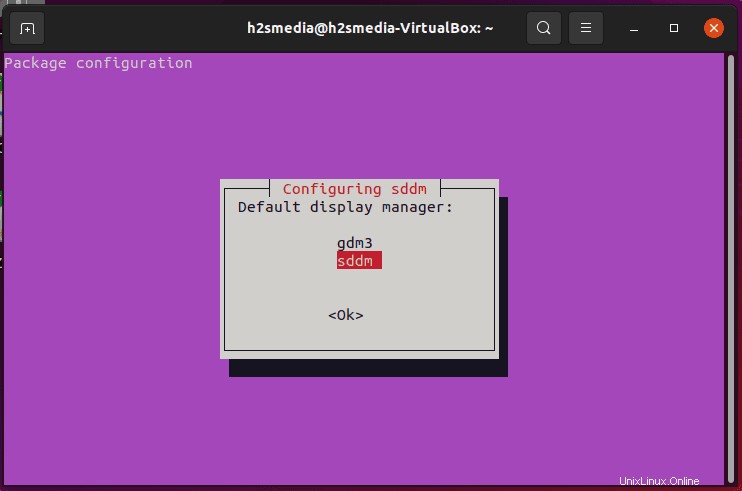
5. Reiniciar sistema
A medida que finaliza el proceso de instalación, reinicie su sistema para permitir que la GUI de KDE se integre correctamente en nuestro sistema.
sudo reboot
Nota :Si está utilizando Ubuntu 22.o4 y obtuvo una gran pantalla de teclado después de reiniciar, presione Ctrl+Alt+F5 y después de eso, verá el terminal de comando, inicie sesión con su usuario y cree un archivo:
sudo nano /etc/sddm.conf
Agregue las siguientes dos líneas:
[General] InputMethod=
Guarde el archivo presionando Ctrl+O , pulsa Intro y luego salga presionando Ctrl+X .
6. Cambiar a KDE
Si ya tiene Gnome en su sistema, debe cambiar a KDE plasma desde la interfaz de inicio de sesión. Seleccione el usuario de su sistema y luego haga clic en Gear icono dado en el lado inferior derecho. Allí, seleccione el escritorio de Plasma y luego ingrese su contraseña para iniciar sesión.
7. Interfaz KDE Plasma en Ubuntu 22.04
Finalmente, verá la interfaz de plasma interactiva de KDE con el menú Inicio como Windows 7 con otras aplicaciones junto con esta interfaz GUI.
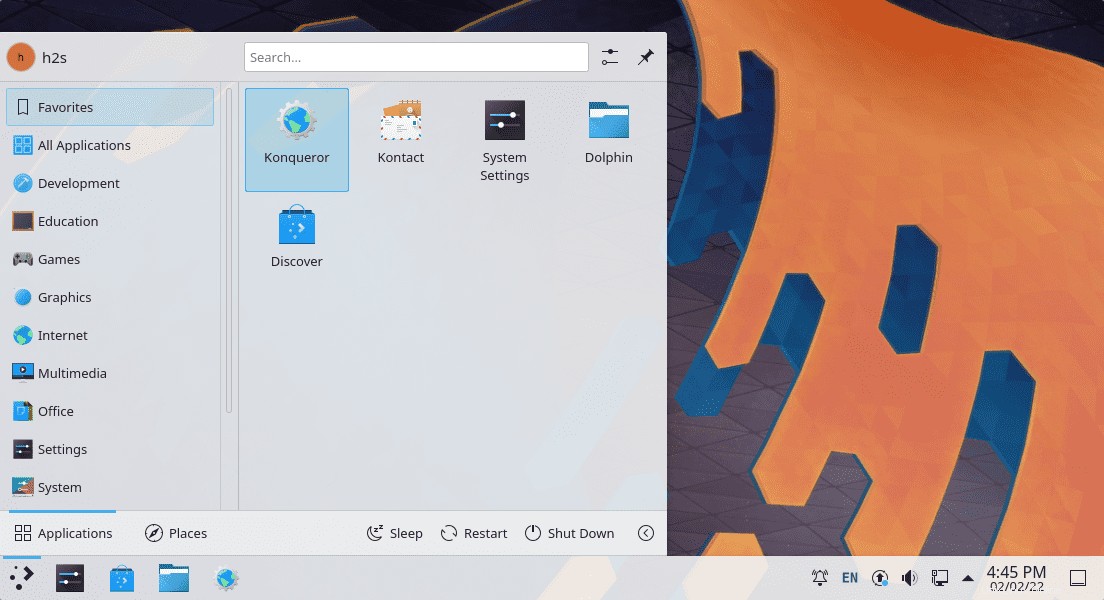
No necesitará cambiar nada inicialmente, pero para que la GUI se adapte a sus gustos, puede cambiar el tema inmediatamente.
Ve a Configuración y seleccione Tema global.
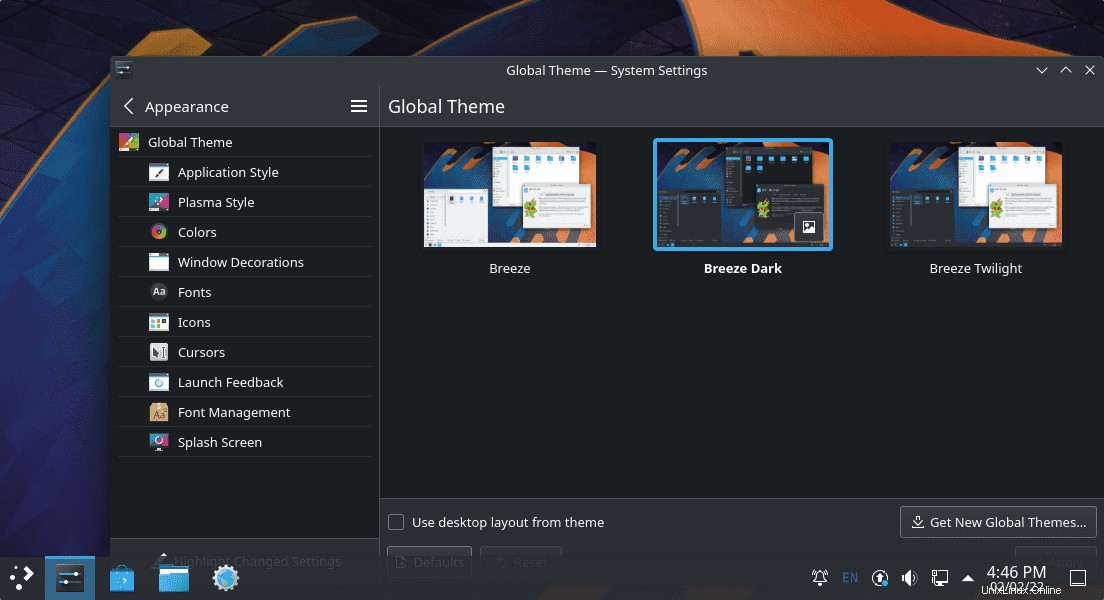
Seleccione el Tema quieres como Breeze Dark.
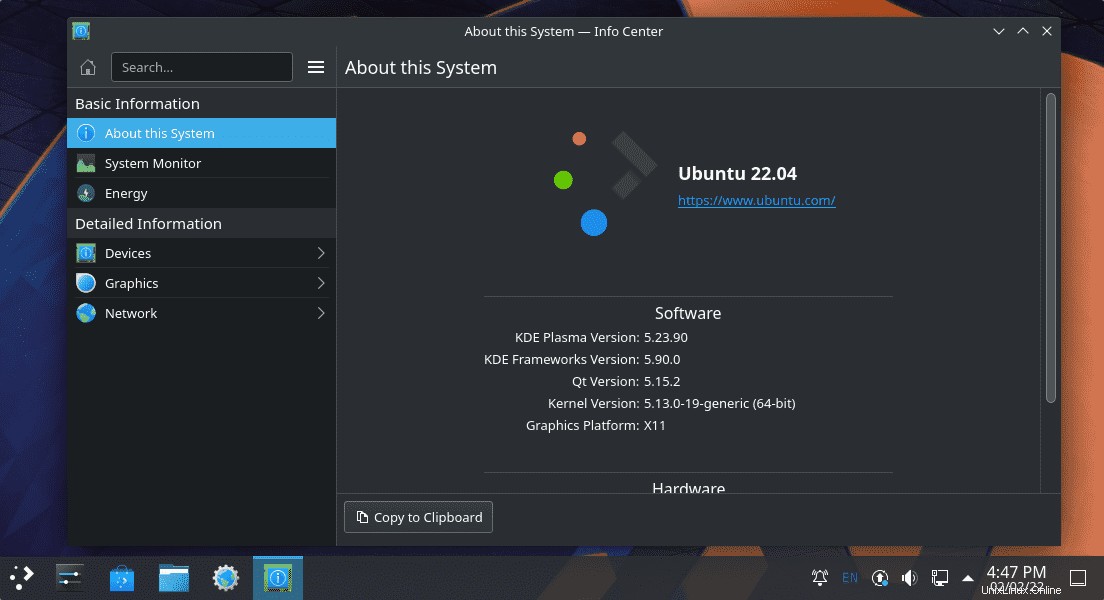
8. Desinstale o elimine KDE Plasma de Ubuntu
Bueno, por alguna razón, si no está satisfecho con KDE plasma, puede eliminarlo fácilmente de Ubuntu, usando el comando que se indica a continuación:
sudo apt autoremove '^kde' '^kubuntu' '^plasma' --purge